假设您是一位狂热的音乐爱好者,特别喜欢在网上观看新歌的mv,尤其是现场演出的live片段。您沉浸在最喜欢的歌手的原声表演中,反复聆听,仿佛置身其中。然而在某些时候,您也会更倾向于将这些精彩的视频转音频mp3文件,以便在手机上就可以随时随地欣赏。这时,一款免费的视频转音频mp3软件即可成为您的得力助手。在这篇文章中,我们将介绍最受推荐的6款视频转音频mp3软件,无论您是在线使用还是在Windows或Mac系统上使用,都能轻松操作。

第1款:金舟音频人声分离APP - 适用安卓手机6.0以上版本
金舟音频人声分离APP其主要功能是从音频或者视频中分离出人声部分,供有需要的小伙伴们单独处理或者提取人声。然而,这款软件也提供了其它音频处理的功能,包括视频转音频,结合其强大的AI算法,只需几秒钟即可从视频文件中提取音频出来,并将其转换成mp3音频文件。
操作环境:
演示机型:华为荣耀Magic 4
系统版本:Android 14
软件版本:金舟音频人声分离APP V2.0.0
步骤一、安卓手机上打开该软件,在下方点击【首页】,然后选择最后一个功能【视频转音频】。
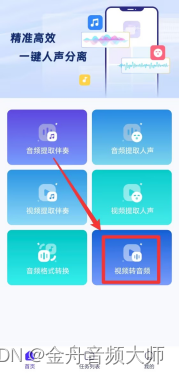
步骤二、选择需要转换成mp3的视频文件,点击【下一步】。
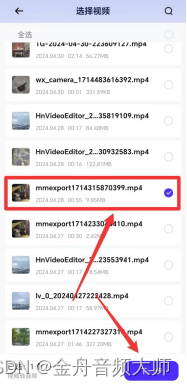
步骤三、等待文件转换完成后,点击任务列表中的【已完成】,即可找到更改转换成音频的视频文件了。在这里,你可以点击播放按钮,进行试听。
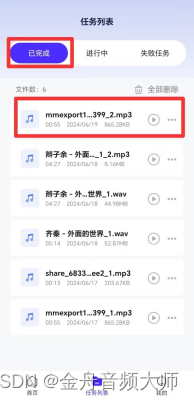
第2款:Kingshiper MP3 Converter - 适用于Win7/8/10/11电脑系统
Kingshiper MP3 Converter 是一款多功能的音频转换工具,专注于将各种格式的音频文件转换为mp3格式。通过Video to Audio的功能,你可以快速地将大量的视频mp4文件转换为mp3,同时保持不错的音质。
操作环境:
演示机型:联想 ThinkPad X1 Carbon Gen 11
系统版本:Windows 11
软件版本:Kingshiper MP3 Converter V4.1.9
步骤一、打开软件后,在左侧选择【Video to Audio】,然后在右侧点击中间的添加按钮将需要转换的视频文件导入进软件中。

步骤二、在软件右下的Settings部分中的Format选择【MP3】格式,此外你也可以设置其它的导出参数。然后,点击右上方的【Start All】开始视频转音频的过程。
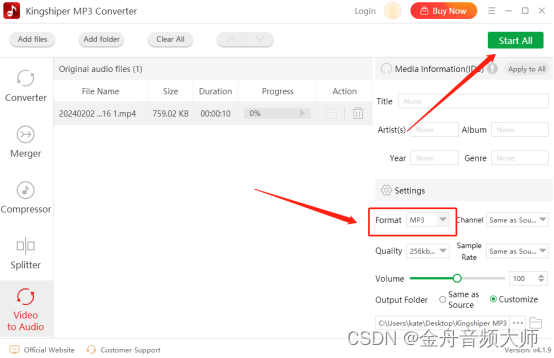
步骤三、转换完成后,软件会弹出转换成功的弹窗。此时,点击【Go to the output folder】即可浏览转换后的mp3音频文件了。

第3款:Video Candy - 在线视频转音频工具
Video Candy 是一个在线平台,它提供了一个简单的视频转音频mp3工具,可迅速从视频中提取音频。对于那些希望在线将视频mv保存成mp3音频的小伙伴来说,这项功能非常实用。无需在电脑上使用专门的应用程序,即可在线将视频转换为音频。
操作环境:
演示机型:联想 ThinkPad X1 Carbon Gen 11
系统版本:Windows 11
软件版本:百度浏览器
步骤一、百度浏览器上搜索该在线工具,主页找到【Video Converter】功能,点击进入。
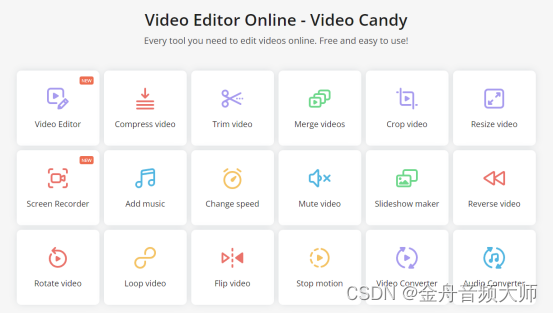
步骤二、点击【ADD FILE】按钮并导入要转换的视频文件。
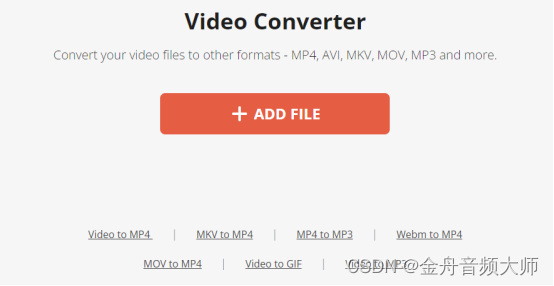
步骤三、从右侧Convert Video列表中选择【Convert to MP3】。
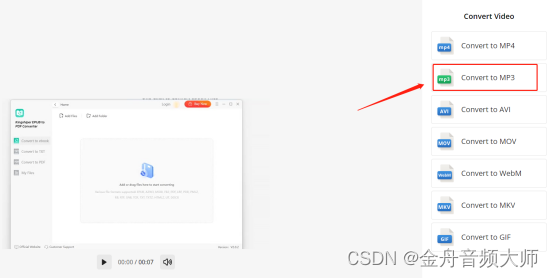
步骤四、等待处理完成后,点击【DOWNLOAD FILE】即可将转换好的mp3音频文件保存在本地电脑上了。
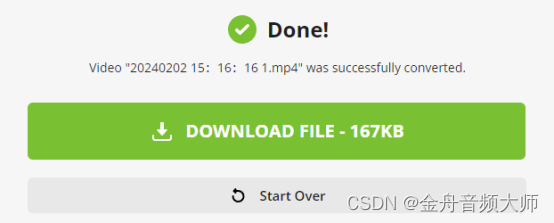
第4款:VLC Media Player
VLC Media Player是一款功能强大的媒体播放器软件,广受欢迎并且免费提供。除了其出色的播放功能外,VLC还具备强大的转换能力,可以将音频和视频文件转换为各种格式,包括视频转音频mp3功能。因此,这使得它不仅仅是一个播放器,还是一个优秀的音视频转换器。
操作环境:
演示机型:联想 ThinkPad X1 Carbon Gen 11
系统版本:Windows 11
软件版本:VLC Media Player
步骤一、电脑上找到并启动该软件,点击顶部的【Media】菜单,选择【Convert/Save】选项。或者按Ctrl + R键。
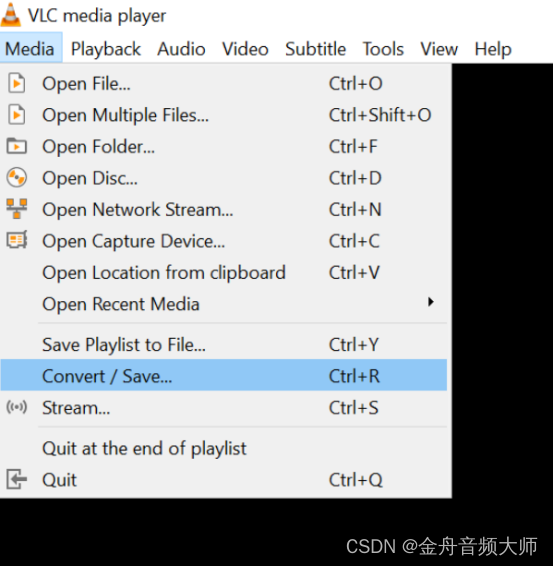
步骤二、点击【Add...】按钮添加需要转换的视频文件进来。然后点击底部的【Convert/Save】。
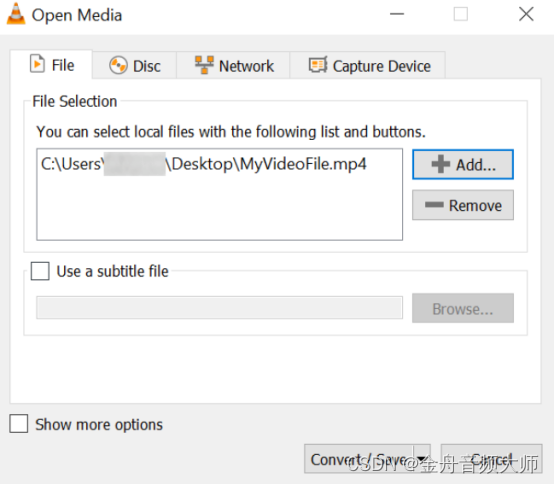
步骤三、在Convert的窗口中,点击Profile旁边的下拉菜单,选择【Audio - MP3】。然后,点击【Start】就可以开始将视频转成音频文件了。

第5款:金舟音频转换器For Mac - 适合Mac用户
金舟音频转换器 For Mac是一款专为Mac平台用户设计的音频转换工具。它支持将多种音频格式如MP3、WAV、AAC、FLAC等相互转换,除此之外,你也可以通过该软件进行视频转音频的功能。这款软件界面简洁直观,操作简便,适合需要频繁进行音视频格式转换的用户使用。
操作环境:
演示机型:MacBook Pro
系统版本:macOS 13.5
软件版本:金舟音频转换器For Mac
步骤一、mac笔记本电脑上打开该软件,点击主页上方的添加文件/添加文件夹或者点击中间的【点击添加】按钮导入视频文件。
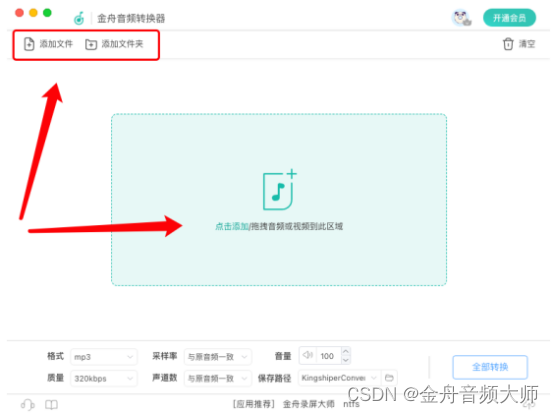
步骤二、文件导入进来后,在下方的格式中选择mp3,然后点击【全部转换】。
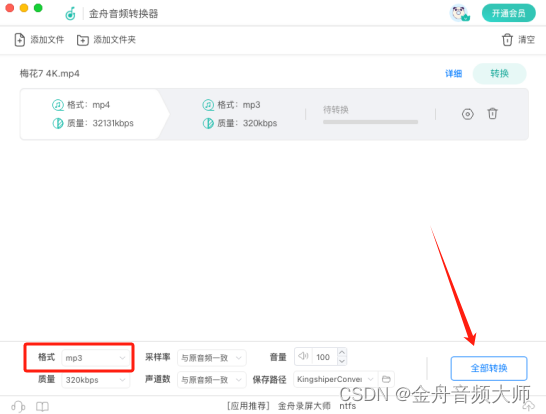
步骤三、转换完成后,点击【前往导出文件位置】即可找到转换成功的mp3音频文件了。
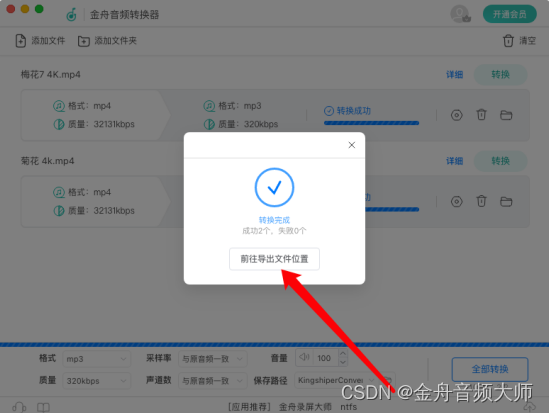
第6款:Video Converter - 适合Windows用户
Video Converter是一款功能强大的 Windows视频格式转换软件,支持将视频转换成音频格式。换句话说,您可以在这款软件中从视频中提取mp3文件并单独保存。它提供专门的“音频提取器”,除了mp3之外,你还可以将音频保存为你喜欢的其他音频格式,如 AAC 或 FLAC。
操作环境:
演示机型:联想 ThinkPad X1 Carbon Gen 11
系统版本:Windows 11
软件版本:Video Converter
步骤一、电脑上启动软件,在主界面左侧选择【Audio Extractor】。点击【Choose Files】找到要转换的目标视频文件,添加进软件。
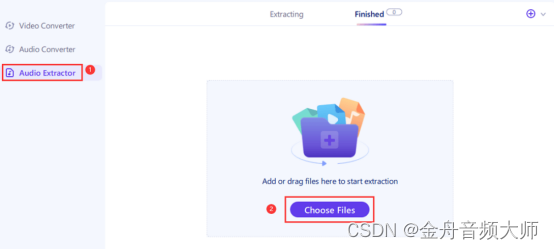
步骤二、点击【Settings】>【Audio】>【MP3】,设置输出文件格式。如果需要,您还可以点击【Edit】按钮更改音频声道、采样率、比特率和文件名。
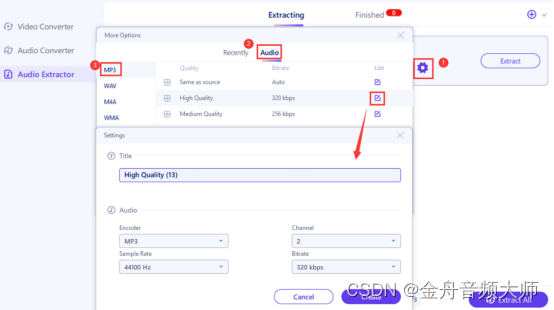
步骤三、点击主界面底部的向下箭头图标可更改文件保存路径。最后,点击“Extract All”就可开始文件格式转换了。
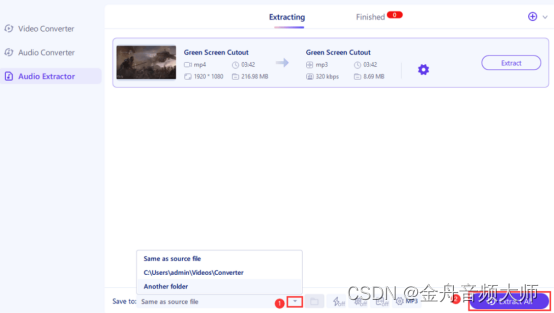
简而言之,将视频转换为mp3音频文件 并不像许多人想象的那样困难。事实上,每个平台上都有可用的免费视频转音频mp3软件和音频提取方法来完成这项任务。如果您还没有很好地思绪,那么小编建议大家尝试使用下以上推荐的6款视频提取音频软件,它们的用户界面都非常简单,一定可以帮助您很好地解决这个问题。
往期文章:





















 1万+
1万+











 被折叠的 条评论
为什么被折叠?
被折叠的 条评论
为什么被折叠?








